Come Utilizzare il Disco di Ripristino su Windows 7 per Ripristinare Sony VAIO
Aggiornato il 07/03/2025 • Archiviato in: Recupero dati da computer • Soluzioni comprovate

I dischi di ripristino vengono utilizzati dagli utenti di computer per riparare, ripristinare, salvare o avviare i propri computer in caso di necessità. Sono particolarmente importanti nei casi in cui il computer è inaccessibile. Per essere in grado di creare e utilizzare i dischi di ripristino, è necessaria una guida adeguata. Quindi, invece di cercare un esperto che lo faccia per te, puoi continuare a leggere l'articolo per imparare come creare un disco di ripristino per il tuo computer Sony VAIO. Puoi andare oltre per imparare come usarlo in Windows 7.
Come Creare il Disco di Ripristino Sony VAIO
Quando acquisti un computer Sony VAIO, non vedrai un DVD o un CD di ripristino. Tuttavia, vedrai una partizione di ripristino con la quale puoi creare un supporto di ripristino. Sony VAIO ha fornito un software che ti assisterà nel crearlo. Questo software è VAIO Care o VAIO Recovery Wizard, a seconda del modello del PC e della versione di Windows.
Segui attentamente questi passaggi durante la creazione del disco di ripristino Sony VAIO:
1. Usando VAIO Recovery Wizard:
- Procurati un CD-R o DVD-R/DVD+R che utilizzerai per creare il disco di ripristino. Chiudi tutti i programmi e scollega tutte le periferiche collegate al tuo PC
- Avvia il computer e accedi al sistema operativo Windows
- Seleziona "Inizia"
- Apri la finestra "Pannello di controllo" e scegli "Prestazioni e manutenzione" se hai abilitato la Visualizzazione per categorie
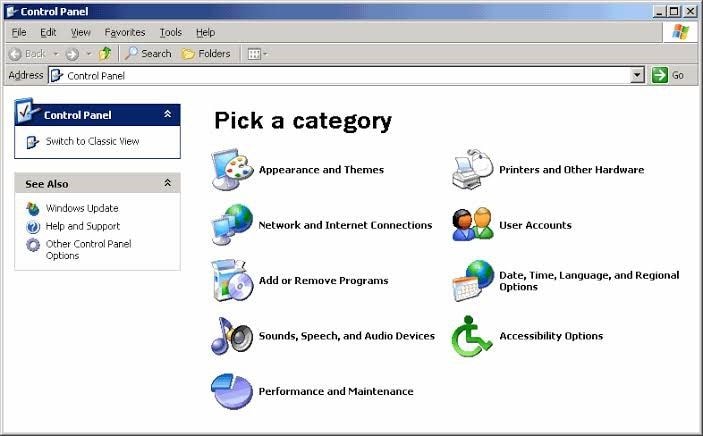
- Seleziona l'opzione "VAIO Recovery Wizard"
- Una volta aperto il software, scegli "Avanti"
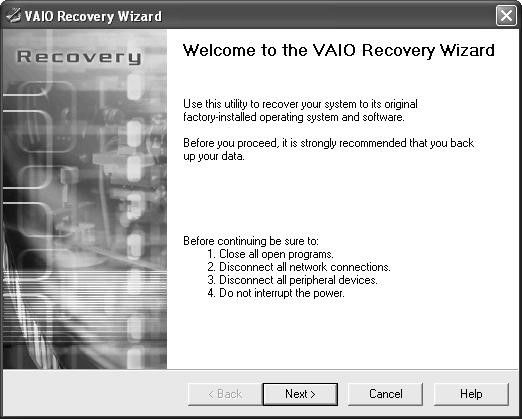
- Scegli la prima opzione in questa nuova finestra per procedere con la creazione del supporto di ripristino, quindi seleziona "Avanti"
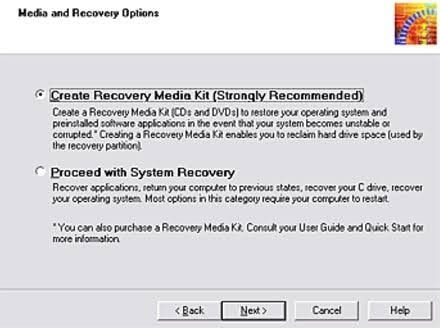
- Scegli CD o DVD come supporto da utilizzare. Ora fai clic su "Avanti"
- Inserisci il primo disco vuoto che desideri utilizzare nell'unità del tuo computer. Di nuovo, scegli "Avanti".

- Fai lo stesso per il resto dei DVD/CD, a seconda di quanti sono necessari in base alla notifica del software VAIO. Segui le istruzioni online per completare il processo
- Il tuo PC si riavvierà. Assicurati che tutti i dischi siano etichettati
2. Usando VAIO Care
- Avvia il tuo PC
- Connetti il PC a Internet per consentire l'esecuzione di un "Aggiornamento VAIO". Questo ti assicurerà di ricevere tutti gli ultimi aggiornamenti disponibili per Windows e il tuo PC
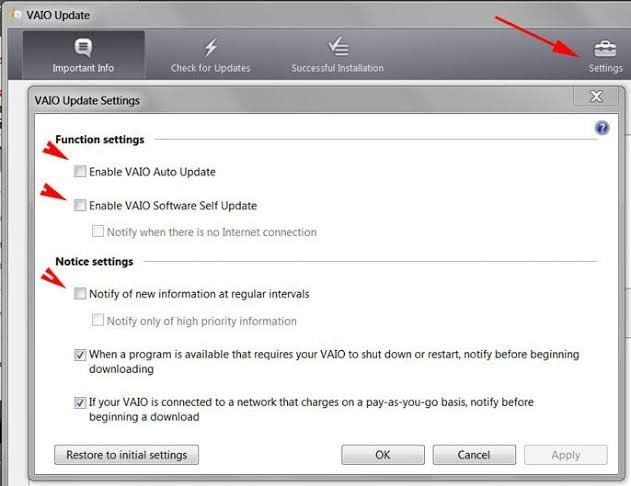
- Ora seleziona "Avvia"" > "Tutti i programmi"
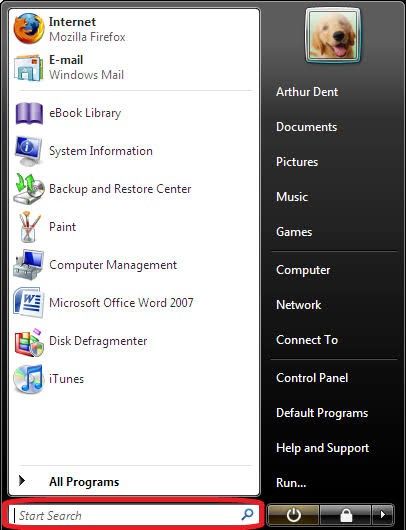
- Scegli il pulsante "VAIO Care"
- Se viene visualizzata una finestra pop-up "Controllo dell'Account Utente", seleziona "Sì"
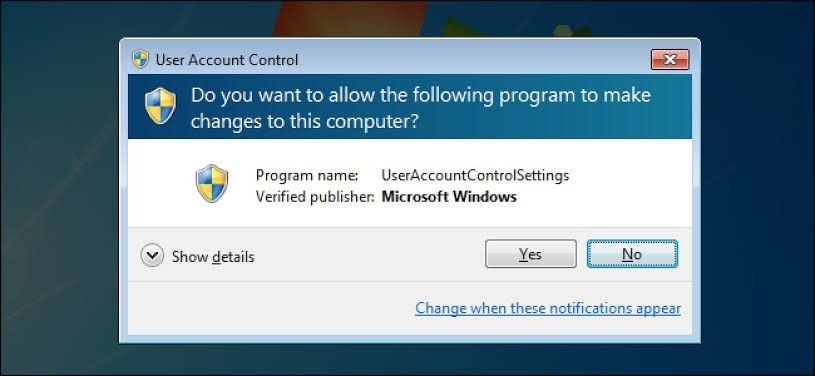
- Spostati nel menu a sinistra e scegli "Recupera e Ripristina"
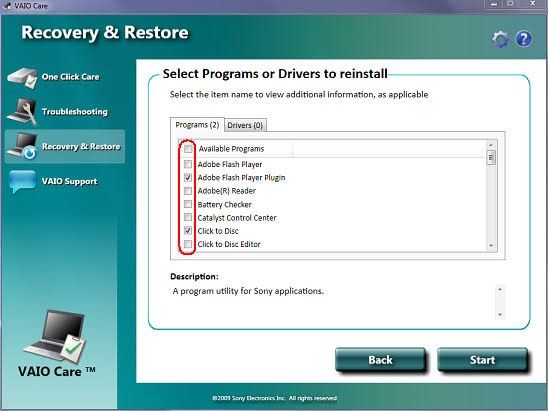
- Ora seleziona la scheda "Crea supporto di ripristino"
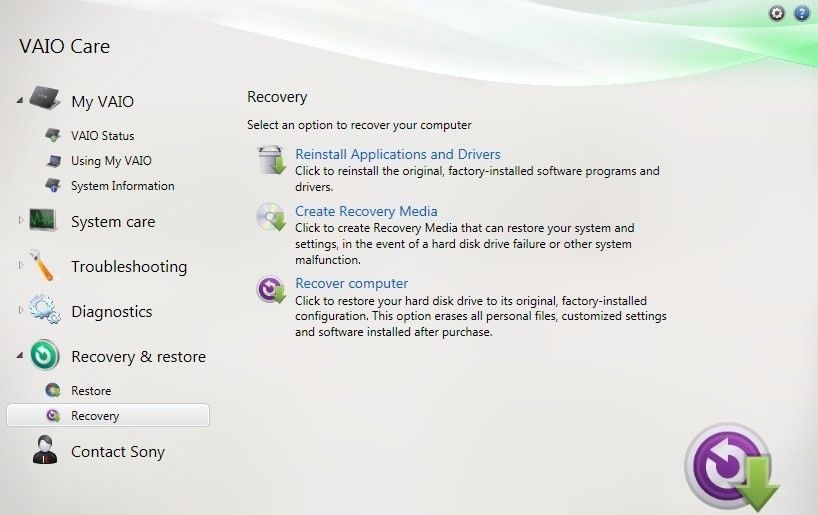
- Segui attentamente le istruzioni e scegli "Avanti" se capisci cosa fare dopo.
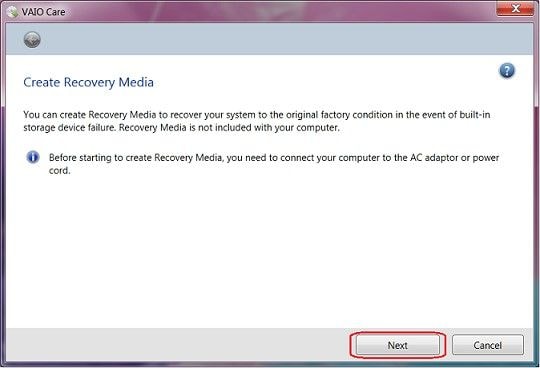
- Ora segui le istruzioni sullo schermo per completare il processo di creazione del disco di ripristino con VAIO Care.
Come Utilizzare il Disco di Ripristino Creato per Ripristinare un Computer Sony VAIO
Ora che hai creato i dischi di ripristino Sony VAIO, puoi utilizzarli per ripristinare il computer se possiedi una versione di Windows 7. Segui i passaggi seguenti per guidarti:
- Avvia il tuo computer
- Innanzitutto, collega l'unità o inserisci il CD/DVD nell'unità del computer utilizzando la Guida Utente VAIO per avere istruzioni su cosa fare. Quindi, inserisci il primo disco di ripristino nell'unità per DVD
- Spegni il computer e riaccendilo
- Scegli l'opzione "Avanti" sotto l'opzione per selezionare un layout di tastiera. Questi si trovano nella finestra denominata "Opzioni di ripristino del sistema"
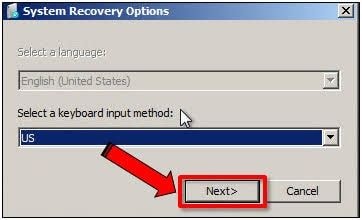
- Fai nuovamente clic su "Avanti" dopo aver selezionato un sistema operativo da riparare
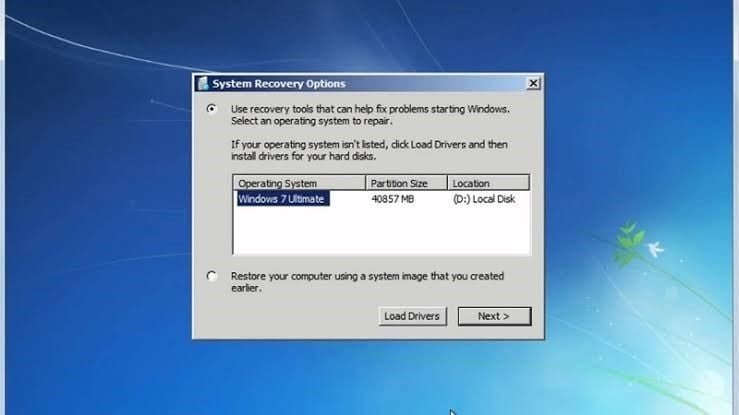
- Vai su "Scegli uno strumento di ripristino", troverai un elenco di opzioni tra cui scegliere. Ora, seleziona una delle seguenti opzioni:
Riparazione all'avvio: ha lo scopo di risolvere automaticamente qualsiasi problema che impedisce l'avvio del sistema del computer
Strumento di diagnostica della memoria di Windows: controllerà se i problemi che il tuo computer sta affrontando hanno qualcosa a che fare con la sua memoria
Ripristino configurazione di sistema: ripristina il computer allo stato in cui si trovava prima dell'inizio dell'errore
Prompt dei comandi: consente di eseguire la risoluzione dei problemi sul sistema operativo o sul disco rigido.
Ripristino completo del PC Windows: qui puoi ripristinare i file e le impostazioni precedenti del computer tramite un backup creato con il Centro backup e ripristino di Windows.
Centro di ripristino VAIO: è possibile avviare il Centro di Ripristino VAIO dal disco di ripristino
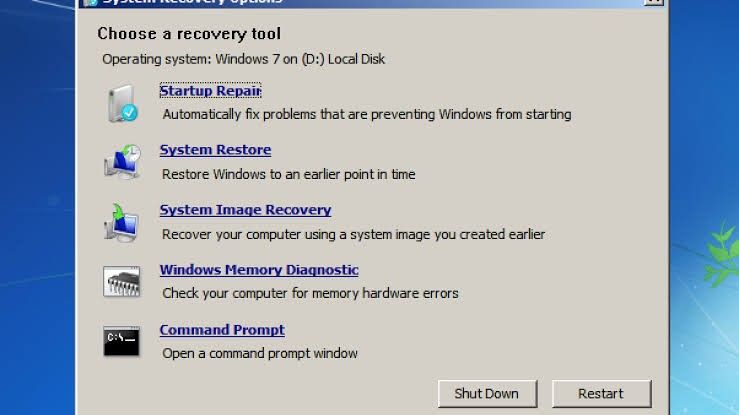
Come Recuperare i Dati Quando il Disco di Ripristino Non Funziona e il Computer Non si Avvia
Hai provato a utilizzare i dischi di ripristino per ripristinare il tuo Sony VAIO e non ha funzionato? Se questa è la tua situazione, non scoraggiarti e perdere la speranza. Questo perché c'è ancora un modo per accedere al tuo computer e recuperare quei file. In questo modo è semplicemente con l'uso di uno strumento di recupero professionale di terze parti chiamato Recoverit Data Recovery.
Recoverit supporta il recupero dati da tali scenari di perdita di dati come unità di sistema formattate, errori della scheda SD, infezioni da virus, crash di sistema, computer inaccessibili, file cancellati, ecc. Supporta anche il recupero dati di oltre mille formati di file diversi.
Per utilizzare questo strumento, procedi nel seguente modo:
Passo 1: Crea supporto avviabile
Innanzitutto, è necessaria un'unità USB o un CD/DVD, che può essere utilizzato per creare un supporto di avvio su un computer funzionante. Questo supporto di avvio ti consentirà di avviare il tuo sistema per poter accedere ai file su di esso poiché il tuo computer non può avviarsi da solo.
Installa e avvia Recoverit sul computer funzionante dopo aver inserito l'unità al suo interno. Clicca sull'opzione per eseguire il ripristino da un computer andato in crash, quindi toccare il pulsante "Start"
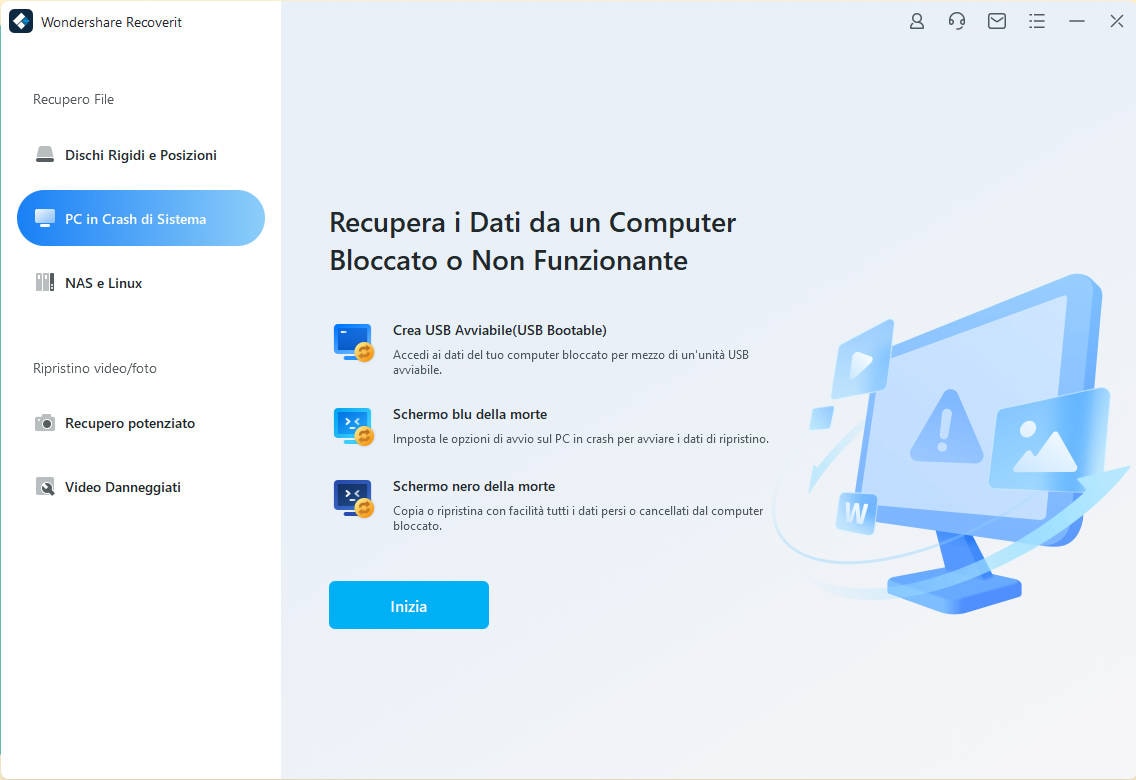
Scegli quale dispositivo desideri utilizzare per creare il supporto di avvio. Se scegli USB, ti verrà richiesto di formattarlo prima di fare clic su "Crea".
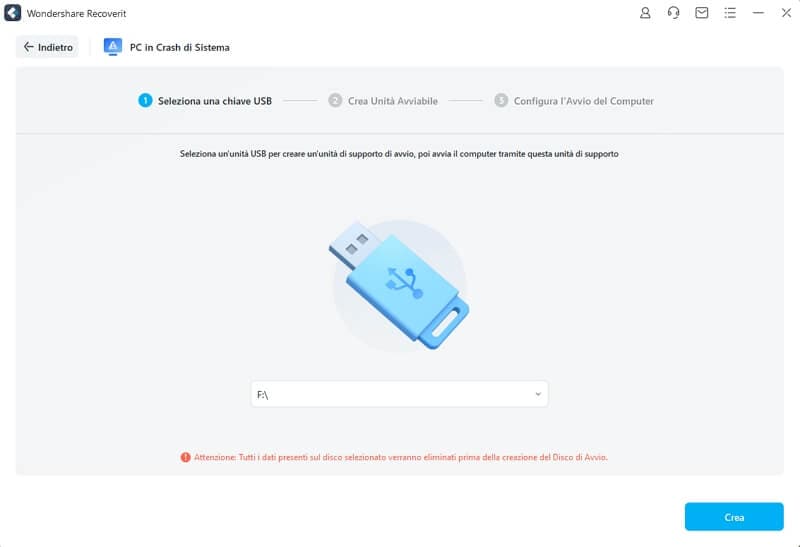
Nella finestra successiva, Recoverit scaricherà il firmware necessario per creare il supporto di avvio, formatterà l'unità e quindi creerà il supporto. Scollegare l'unità una volta completata l'operazione e passare al computer inaccessibile.

Passo 2 – Avvia il Computer con il Supporto di Avvio
Imposta l'ordine di avvio nelle impostazioni del BIOS in modo tale che il tuo computer si avvii da CD/DVD o USB, a seconda di cosa stai utilizzando. Collega l'USB al computer e riavvialo.
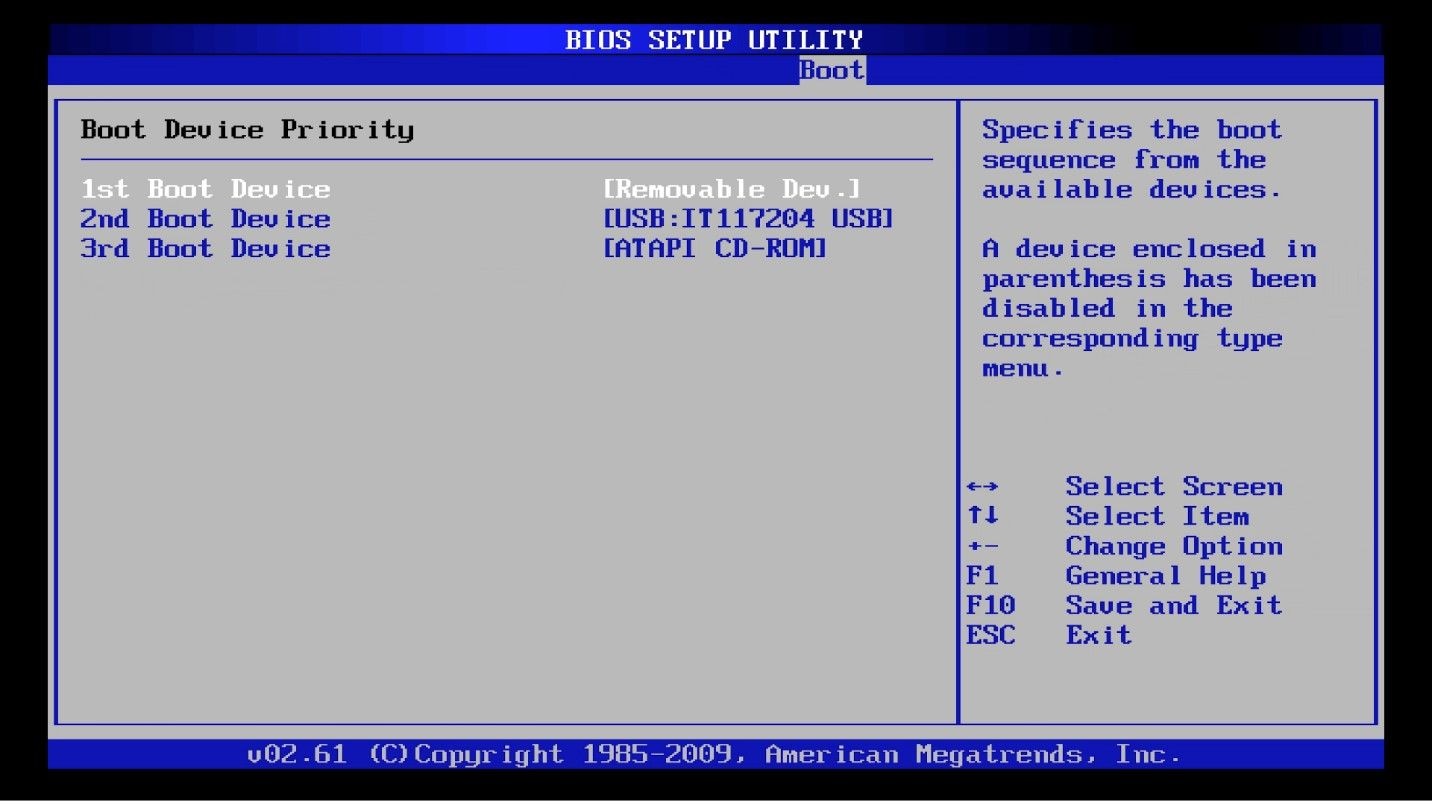
Passo 3 – Seleziona la Modalità di Recupero
Scegli la modalità "Recupero dati" e fai clic sulla posizione in cui i tuoi file erano originariamente archiviati prima dell'errore di sistema. Prima che Recoverit possa cercare i tuoi file, devi fare clic sull'opzione "Avvia".
Passo 4 – Recupera e Salva
I diversi file nei loro vari formati continueranno ad aumentare man mano che la posizione viene scansionata da Recoverit; puoi visualizzarli tutti in anteprima. Successivamente, seleziona una posizione in cui salvare i file, preferibilmente un'unità esterna collegata. Fai clic su "Ripristina" per salvare i file.
Conclusioni
Hai imparato come utilizzare il disco di ripristino in Windows 7 per ripristinare Sony VAIO. Puoi scegliere uno dei metodi per creare inizialmente i dischi di ripristino ed eseguire il ripristino del sistema. Ogni computer ha bisogno di un buon ripristino ogni tanto per risolvere i suoi problemi e questo articolo ti ha spiegato come farlo.
Recupero Dati Gratis
- Software Recupero Dati +
- Software gratuiti
- App gratuite per Windows
- App gratuite per MacOS
- App gratuite per Linux
- Recupero da cellulare
- Recupero da Android
- Recupero partizione
- Recupero da SD card
- Recupero da ssd card
- Recupero foto
- Recupero immagine JPG







